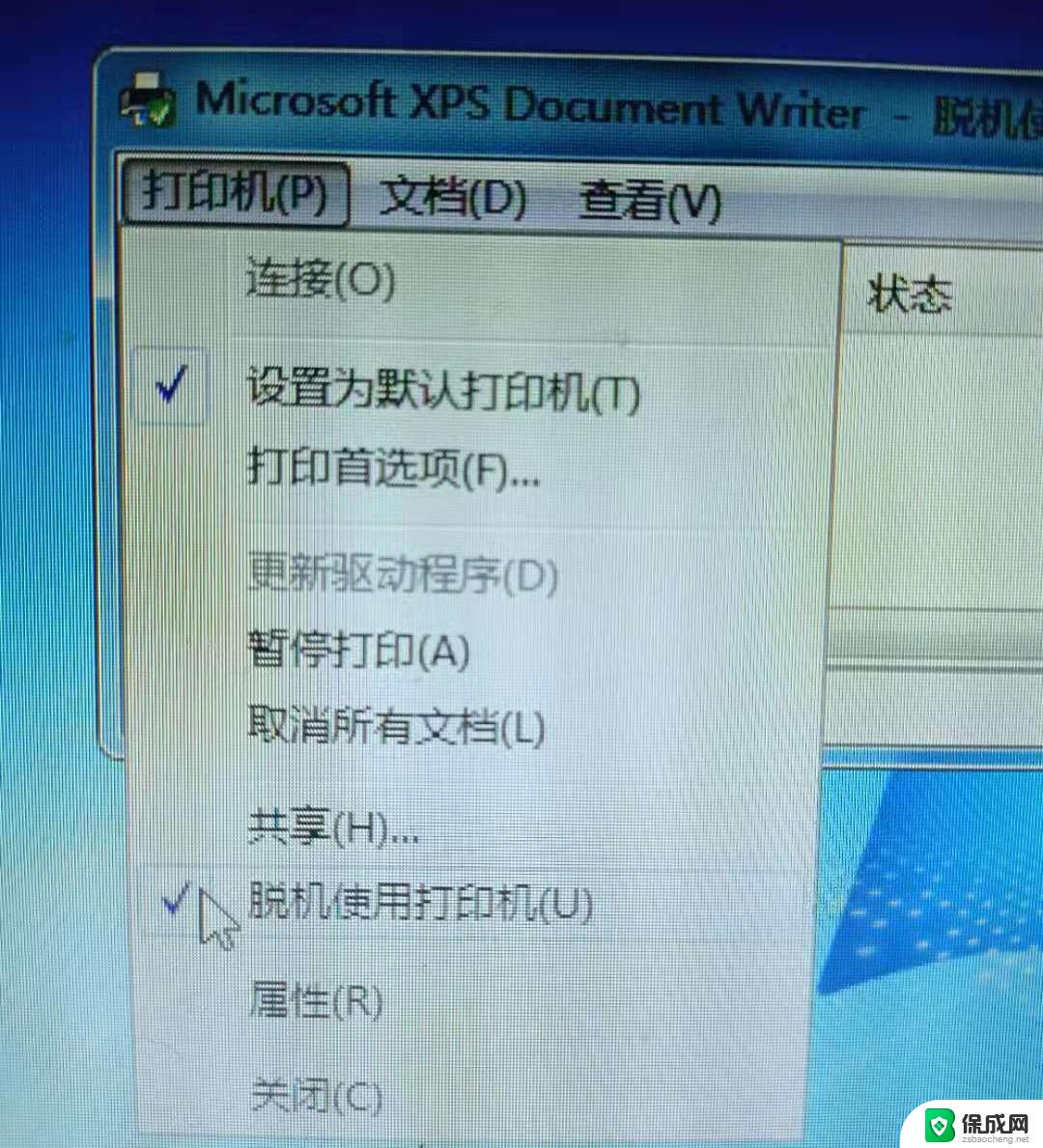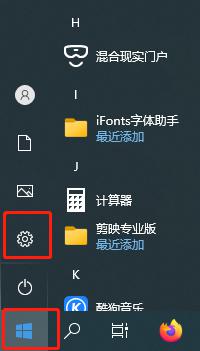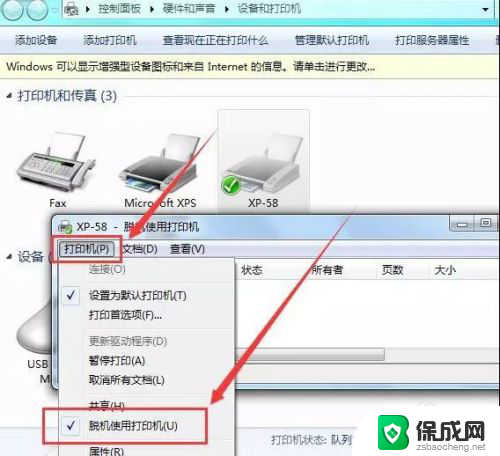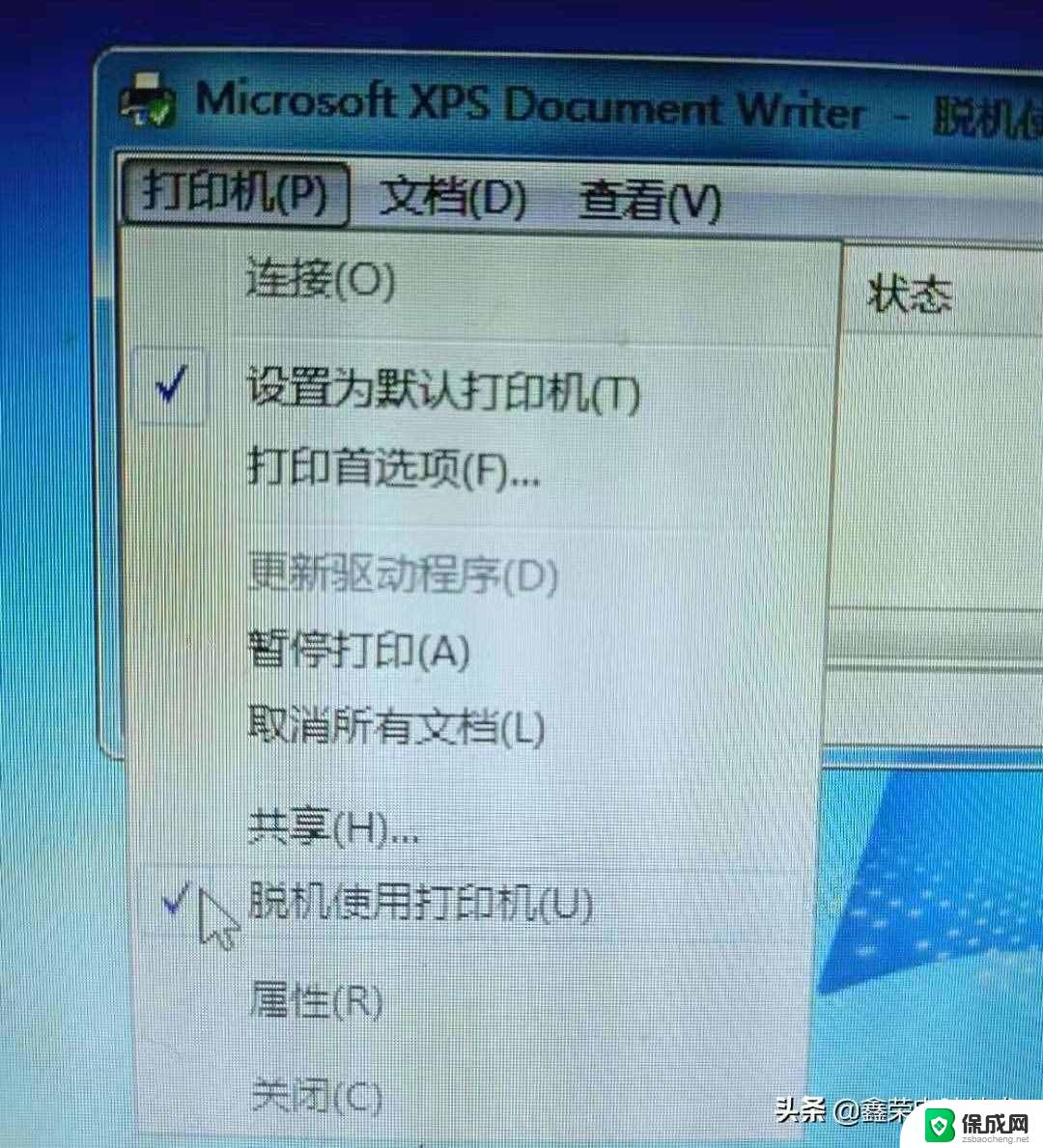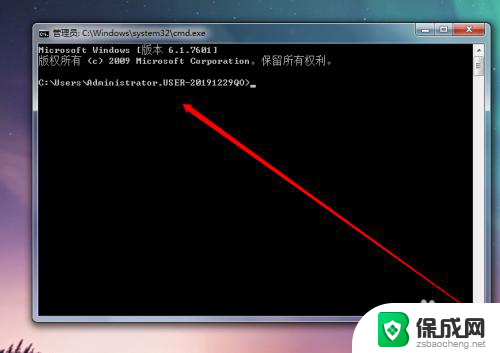打印机为什么老是脱机 打印机脱机状态怎么处理
打印机脱机是使用打印机时经常遇到的问题,而且很多时候我们并不清楚脱机状态的原因,打印机脱机可能是由于连接故障、驱动程序问题或者打印队列堵塞等原因造成的。当打印机脱机时,我们可以尝试重新连接打印机、检查驱动程序、清空打印队列等方式来解决这个问题。通过一些简单的操作,我们就可以轻松解决打印机脱机的困扰,让打印机恢复正常工作状态。
步骤如下:
1.步骤一:检查打印机指示灯 确保开启打印机电源,并且打印机处于待机准备就绪状态。打印机指示灯闪烁的处理方法请参考:HP LaserJet P1007、P1008 激光打印机 - 指示灯闪烁HP LaserJet P1505、P1505n 激光打印机 - 指示灯闪烁返回页首
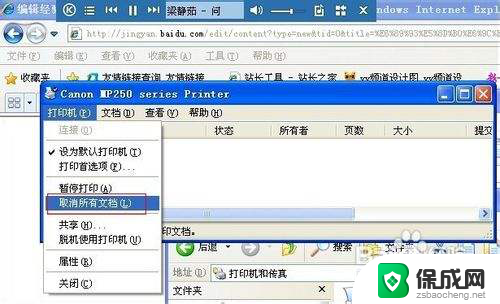
2.步骤二:清除打印任务由于打印后台服务程序处理失败而未能够打印的任务,会停留在打印任务列表中。导致打印队列堵塞无法正常打印,打印机状态显示为“脱机”,此时需要清除堵塞的打印任务。清除打印任务的方法请参考:清除未完成的打印作业返回页首
3.步骤三:检查打印机状态 将打印机 USB连接线连接到电脑,开启打印机电源。依次点击“开始”→“打印机和传真”。在“打印机和传真”窗口中,找到打印机的图标。在“打印机和传真”窗口中,右键点击您使用的打印机图标,选择“使用联机打印机”菜单项。如图 1 使用联机打印机所示:
图 1: 使用联机打印机
注 :选择“使用联机打印机”菜单项后,打印机状态由“脱机”改为“准备就绪”。在“打印机和传真”窗口中,完成设置后打印机图标会显示正确的状态。如图 2 打印机状态所示:图 2: 打印机状态
注 :正确的打印机状态:“文档”为“0”,“状态”为“准备就绪”。 这时,打印机就能够正常使用了。
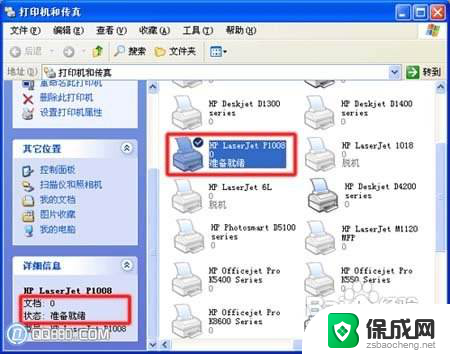
4.
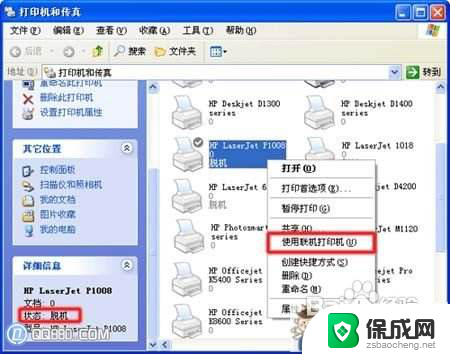
以上是为什么打印机老是脱机的全部内容,如果遇到相同问题的用户,可以参考本文中介绍的步骤进行修复,希望能对大家有所帮助。